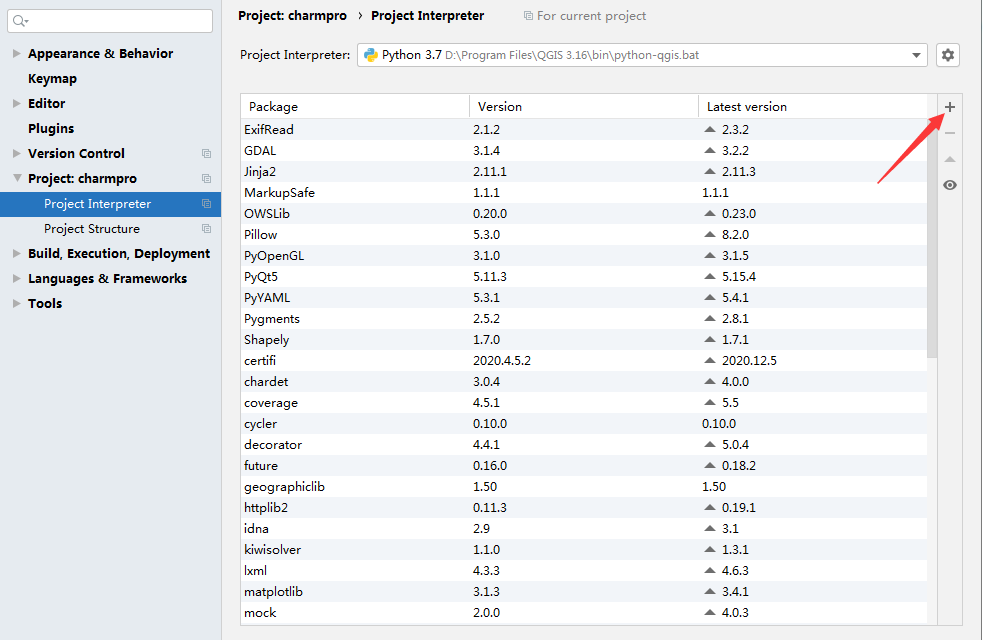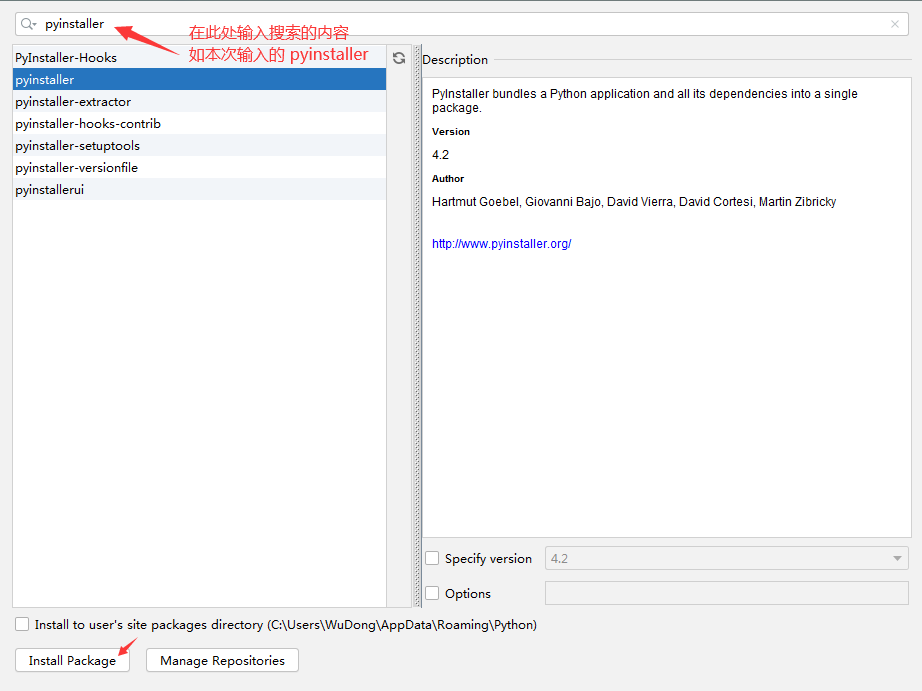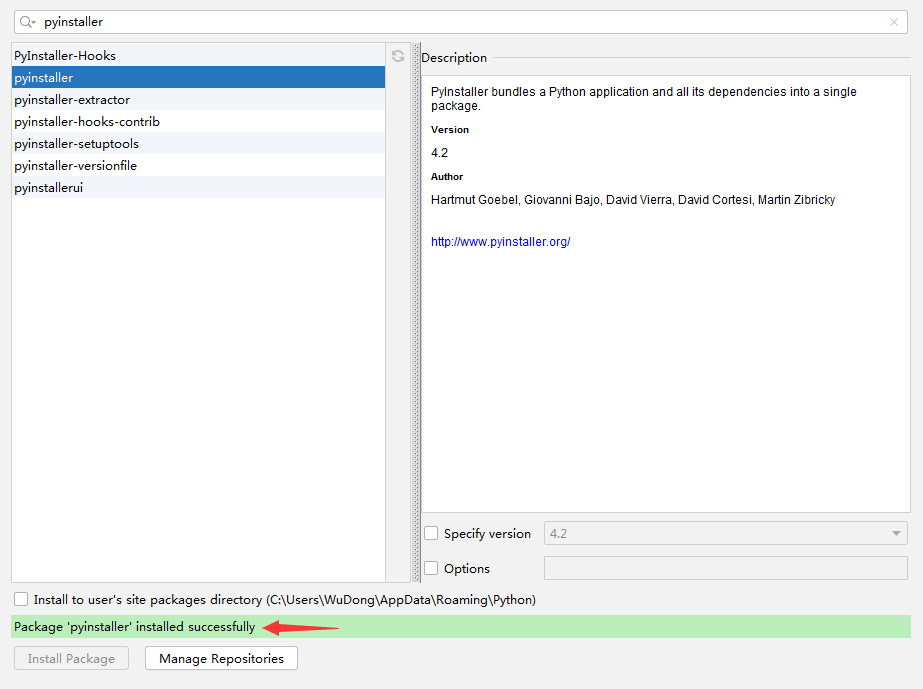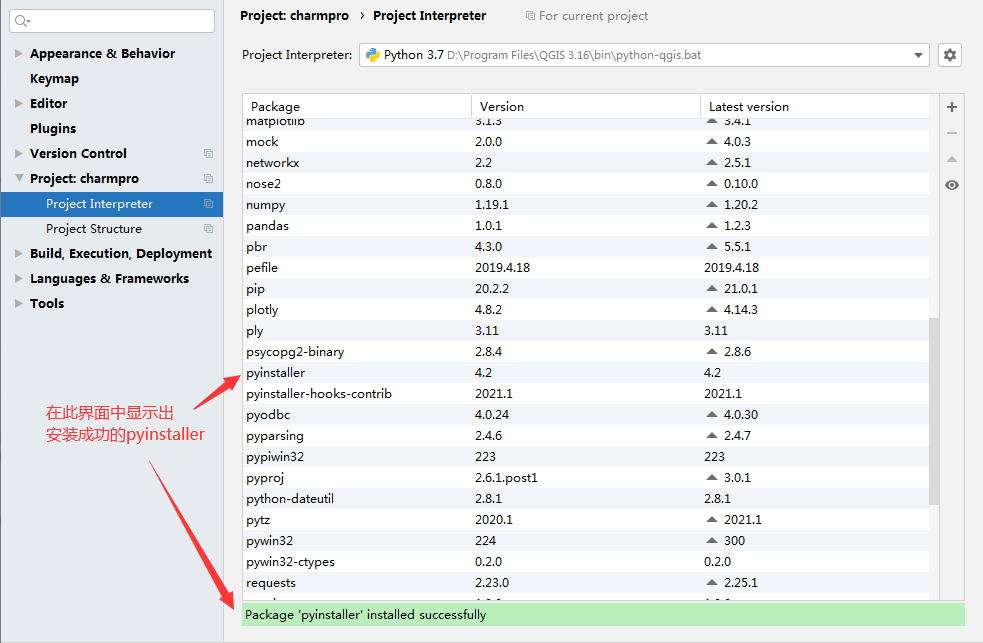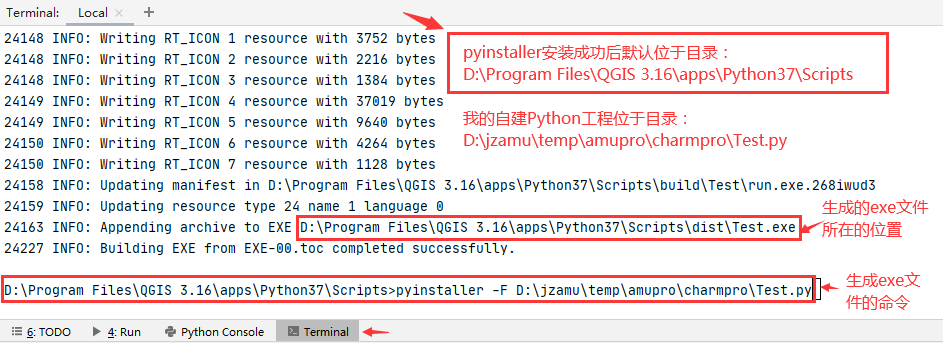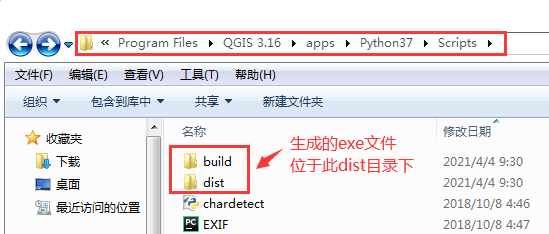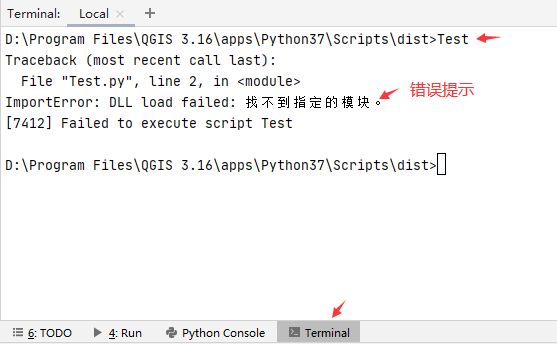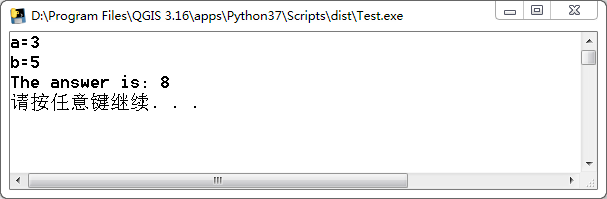PyCharm下安装pyinstaller后打包.py文件为.exe文件的步骤「建议收藏」
Hi,大家好,我是编程小6,很荣幸遇见你,我把这些年在开发过程中遇到的问题或想法写出来,今天说一说PyCharm下安装pyinstaller后打包.py文件为.exe文件的步骤「建议收藏」,希望能够帮助你!!!。
【软件环境】
● QGIS下载地址:
https://qgis.org/downloads/
https://qgis.org/downloads/QGIS-OSGeo4W-3.16.5-1-Setup-x86_64.exe
● PyCharm下载地址:
https://www.jetbrains.com/pycharm/download/other.html
https://download.jetbrains.com/python/pycharm-professional-2020.1.1.exe
● jetbrains-agent.jar文件下载地址:
https://wwa.lanzous.com/ixCw8eq3ofc
● Python下载地址:
https://www.python.org/
https://www.python.org/downloads/
https://www.python.org/ftp/python/3.7.0/python-3.7.0-amd64.exe
【配置过程】
● 单击PyCharm菜单“File -> Settings... -> Project:... -> Python Interpreter”,然后单击右上角的“+”号
● 输入pyinstaller检索并选中,然后单击下方按钮“Install Package”安装
● 显示安装成功pyinstaller。默认位于本机目录:D:\Program Files\QGIS 3.16\apps\Python37\Scripts
● 在Pycharm主界面下方的Terminal中输入打包命令。生成.的exe文件默认位于本机目录:D:\Program Files\QGIS 3.16\apps\Python37\Scripts\dist
● 生成的.exe文件所在目录:D:\Program Files\QGIS 3.16\apps\Python37\Scripts\dist
此时,进入dist目录下,双击.exe文件便可正常运行。
若出现闪退,可到Pycharm主界面下方的Terminal中,依据本机环境输入命令D:\Program Files\QGIS 3.16\apps\Python37\Scripts\dist>Test查看错误信息(其中的Test是本示例生成的Test.exe文件)。
------------------------------------------------------
依据上述分析,下面给出一个在本机环境下打包并成功运行的小案例:
● 本机构建的.py项目文件位于目录:D:\jzamu\temp\amupro\charmpro\Test.py
import os
a=int(input("a="))
b=int(input("b="))
print("The answer is:",a+b)
os.system('pause')● 本机安装成功的pyinstaller位于目录:D:\Program Files\QGIS 3.16\apps\Python37\Scripts\pyinstaller.exe
● 在本机Pycharm主界面下方的Terminal中,输入命令:
> cd D:\Program Files\QGIS 3.16\apps\Python37\Scripts\
> pyinstaller -F D:\jzamu\temp\amupro\charmpro\Test.py
● 本机生成的Test.exe文件默认位于目录:D:\Program Files\QGIS 3.16\apps\Python37\Scripts\dist\
然后,双击Test.exe文件运行便可。
上一篇
已是最后文章
下一篇
已是最新文章